Táto kapitola popisuje postup pri zavedení novej účtovnej jednotky do programu vrátane súvisiacich nastavení. Účtovnou jednotkou rozumieme účtovníctvo jednej firmy v jednom účtovnom roku. Pre zákazkové vedenie účtovníctva umožňuje POHODA zaviesť prakticky neobmedzený počet účtovných jednotiek.
Sprievodca zavedením účtovnej jednotky vám uľahčí založenie skúšobnej firmy alebo import databázy účtovníctva zo staršej verzie programu.
Pri prvom štarte programu sa automaticky spustí sprievodca zavedením účtovnej jednotky, ktorý je popísaný nižšie. Predpokladajme, že ste si najprv založili účtovníctvo skúšobnej firmy, pozreli sa na jeho obsah, zoznámili sa s programom a teraz chcete začať pracovať „naostro“. Vôbec prvým krokom je zadanie informácií o vašej firme do agendy Účtovné jednotky v ponuke Súbor. Tú vyvoláte stlačením klávesovej skratky CTRL+U.
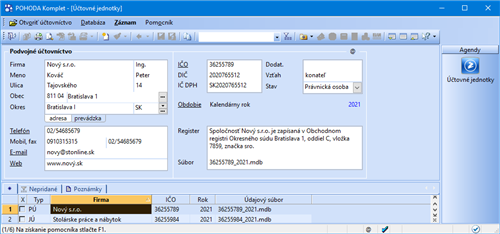
Každá účtovná jednotka je fyzicky umiestnená v jednom dátovom súbore na pevnom disku počítača a má tiež svoj záznam v agende Účtovné jednotky.
Založenie nového účtovníctva sa vykonáva rovnako ako založenie nového záznamu v iných agendách, teda stlačením klávesu INSERT, resp. povelom Vložiť. V Sprievodcovi zavedením účtovnej jednotky zvoľte vami používaný typ účtovníctva. Ak zvolíte Podvojné účtovníctvo a stlačíte tlačidlo Ďalej, môžete si vybrať účtovníctvo pre podnikateľov alebo účtovníctvo pre neziskové organizácie. Na ďalšej strane zaškrtnete voľbu Založiť novú účtovnú jednotku, následne stlačte tlačidlo Dokončiť a vyplňte formulár agendy.
V prípade voľby Jednoduché účtovníctvo je sprievodca kratší. Stlačte tlačidlo Ďalej a na nasledujúcej strane zaškrtnite možnosť Založiť novú účtovnú jednotku. Potom kliknete na Dokončiť a vyplníte formulár agendy.
Podrobnejšie informácie k jednotlivým poliam agendy získate v kontextovom pomocníkovi dostupnom po stlačení klávesovej skratky CTRL+F1. Tu vám stručne predstavíme niektoré z nich.
Do poľa Firma uveďte obchodné meno podľa obchodného registra alebo živnostenského listu. Do ďalších polí zadajte fakturačnú adresu firmy a ďalšie identifikačné údaje. Ak chcete na svojich dokladoch uvádzať i adresu prevádzky, stlačte záložku prevádzka a vyplňte príslušné údaje. Ak máte viac prevádzok, nadefinujte ich v rovnomennej agende v ponuke Nastavenie/Zoznamy.
Ak je pri fyzickej osobe názov zhodný s menom, nie je potrebné meno vypĺňať, pretože bude na tlačových zostavách vynechané.
Pole Stav je v jednoduchom účtovníctve nastavené na voľbu Fyzická osoba a v prípade podvojného účtovníctva na voľbu Právnická osoba. Týmto nastavením iba ovplyvňujete výpočet dane z príjmov, ktorý vyvoláte povelom Daň z príjmov v ponuke Účtovníctvo.
Obdobie je prednastavené na Kalendárny rok a do tohto poľa môžete uviesť rok, ktorý si prajete spracovávať. Ak ale potrebujete zadať iné obdobie, potom kliknite ľavým tlačidlom myši na podčiarknutý text Obdobie, resp. zvoľte z ponuky Záznam povel Účtovné obdobie a v dialógovom okne zadajte príslušné údaje.
POHODA umožňuje bezproblémové spracovanie účtovníctva i z predchádzajúcich rokov. Jednoduché účtovníctvo od roku 1995 vrátane a podvojné od roku 1998.
Do poľa Register vyplňte údaj o zápise do obchodného registra alebo inej evidencie podľa platnej legislatívy tak, ako sa má uvádzať na obchodné doklady (napr. na vydané faktúry).
Odporúčame do názvu súboru zakomponovať účtovný rok, aby nedošlo k omylu v prípade, že vediete účtovníctvo jednej firmy viac rokov.
Názov dátového súboru sa automaticky vyplní na tvar IČO_rok.mdb, ale môžete si ho zmeniť podľa svojho uváženia (napr. Nový_2021.mdb).
Po úspešnom vyplnení všetkých údajov stlačte klávesovú skratku CTRL+ENTER alebo tlačidlo Uložiť. POHODA uloží záznam novej účtovnej jednotky na disk a databázu účtovníctva máte založenú.
Databázy sú uložené v priečinku Data v dátovom priečinku programu. Zoznam účtovných databáz je uložený v systémovej databáze Pohoda.Sys.mdb. Program pri každom spustení zisťuje a kontroluje obsah priečinka Data, prípadne opravuje konzistenciu týchto databáz.
Pre zmenu názvu dátového súboru sa môžete rozhodnúť i neskôr. Po úprave názvu v tomto poli a uložení záznamu sa dátový súbor účtovnej jednotky premenuje.
V prípade, že sa systémová databáza poruší (napr. z dôvodu výpadku elektriny), dokáže sa automaticky zotaviť. Ak priečinok Data obsahuje účtovné databázy, ktoré v systémovej databáze nie sú, ponúkne ich zaradenie do programu. Vďaka tejto vlastnosti môžete napríklad pridať (nahrať) ďalšie účtovníctvo zo záložného média a program ho pri spustení automaticky zaradí. A naopak, ak chýbajú niektoré súbory, označí ich záznamy v agende Účtovné jednotky a situáciu môžete vyriešiť obnovením daných súborov zo zálohy alebo zmazaním označených záznamov.
Údržbu systému je možné vykonávať i automaticky, a to prostredníctvom načasovaného spustenia programu POHODA, avšak s nastavenými parametrami /K a /Z.
V ponuke Databáza nájdete povel Správa databáz… Ten umožňuje vykonávať zálohovanie a údržbu databáz. Bližšie informácie sú k dispozícii v interaktívnom pomocníkovi.
Zabezpečenie databáz zabráni iným programom otvoriť databázu účtovníctva a ochráni tak vaše údaje pred nežiaducimi prístupmi.
Obľúbené účtovné jednotky
Ak program používa viac užívateľov zapísaných v agende Prístupové práva, môže mať každý z nich svoj zoznam najčastejšie používaných účtovných jednotiek.
Zoznam vytvorených účtovných jednotiek môžete filtrovať na prehľad obľúbených jednotiek, teda dátových súborov, s ktorými najčastejšie pracujete. Kliknutím na šípku dole na tlačidlo  sa vysunie roletová ponuka s povelom pre pridanie aktuálneho záznamu do zoznamu obľúbených účtovných jednotiek. Obľúbené účtovné jednotky potom rýchlo vyberiete kliknutím na tlačidlo
sa vysunie roletová ponuka s povelom pre pridanie aktuálneho záznamu do zoznamu obľúbených účtovných jednotiek. Obľúbené účtovné jednotky potom rýchlo vyberiete kliknutím na tlačidlo  . Pre odstránenie aktuálneho záznamu zo zoznamu obľúbených účtovných jednotiek vyberte v roletovej ponuke povel Odstrániť z obľúbených.
. Pre odstránenie aktuálneho záznamu zo zoznamu obľúbených účtovných jednotiek vyberte v roletovej ponuke povel Odstrániť z obľúbených.
Otvorenie účtovnej jednotky

Účtovníctvo otvoríte stlačením klávesu ENTER alebo povelom Otvoriť účtovníctvo z hlavnej ponuky agendy Účtovné jednotky. V stavovom riadku sa zobrazuje názov práve otvorenej účtovnej jednotky. Stlačením pravého tlačidla myši na názve účtovnej jednotky v stavovom riadku zobrazíte ponuku so zoznamom účtovných jednotiek. Takto rýchlo zvolíte inú účtovnú jednotku bez nutnosti opätovného otvorenia agendy Účtovné jednotky. Ak máte niektoré účtovné jednotky označené ako obľúbené, bude sa vám v stavovom riadku ponúkať len tento zúžený zoznam.